连接到先前在本教程中创建的 SDF 文件时,其数据将被作为地理空间要素因素引入。每个要素类都是单独的“显示管理器”图层。但是,在本课程中您会将 SDF 数据作为图形对象输入,并且每个要素类均将成为单独的图形图层。
注:
此练习将使用通过 DWGImportTemplate.dwt 样板创建的地图以及在第 1 课:将图形图层转换为要素类中创建的 SDF 文件。
输入 SDF 图层的步骤
- 依次单击

 。
。 - 将“文件类型”更改为“Autodesk SDF (*SDF)”。
- 浏览到用户创建的 SDF 文件,选择此文件并单击“确定”。
- 在“输入”对话框中,选中“将多边形作为闭合的多段线输入”。
- 检查相应“图形图层”的每个“输入图层”的地图。
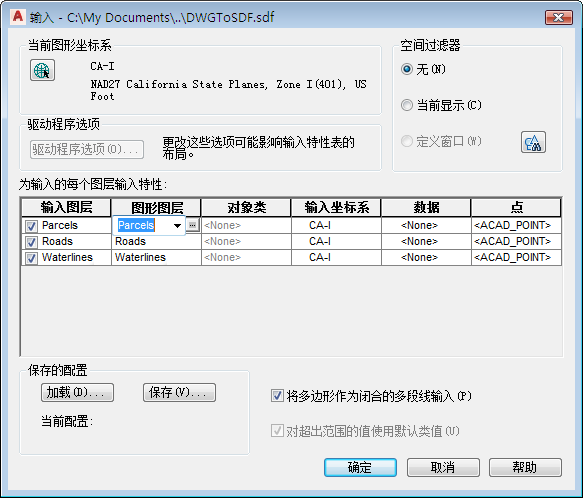
确保选择正确的图形图层。
图形样板有指定的原始图形图层。因为这些图层是输入要素类的源,它们被适当地映射。
- 将“大小”特性映射到对象数据。
- 在 Waterlines 的“数据”单元格中单击。
- 单击显示的
 按钮。
按钮。 - 在“属性数据”对话框中,单击“创建对象数据”。
- 对于“要使用的对象数据表”,选择 Waterlines。
- 单击“选择字段”。
- 在“对象数据映射”对话框中,选择“大小”,然后在“目标字段”下,在相应的单元格中输入“大小”。
- 单击“确定”退出这三个对话框。
如果要求您确认您的操作,请单击“是”。
- 依次单击“视图”选项卡
 “导航”面板
“导航”面板  “缩放”下拉式菜单
“缩放”下拉式菜单  “范围”。
“范围”。
现在,您就可以像使用任意 DWG 数据一样使用这些对象。
要继续此教程,请转至练习 3:使用显示图层指定对象特性